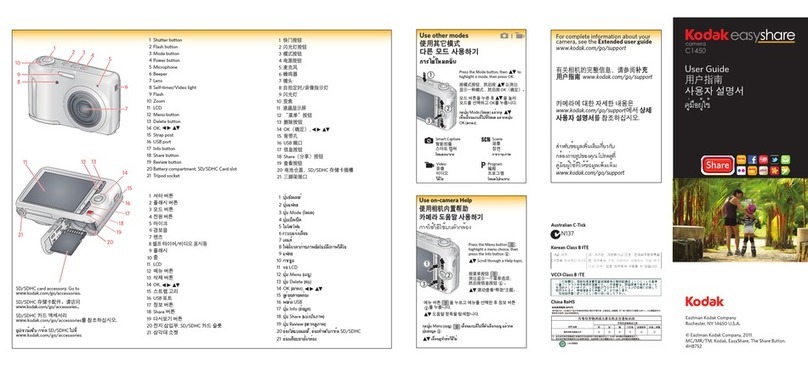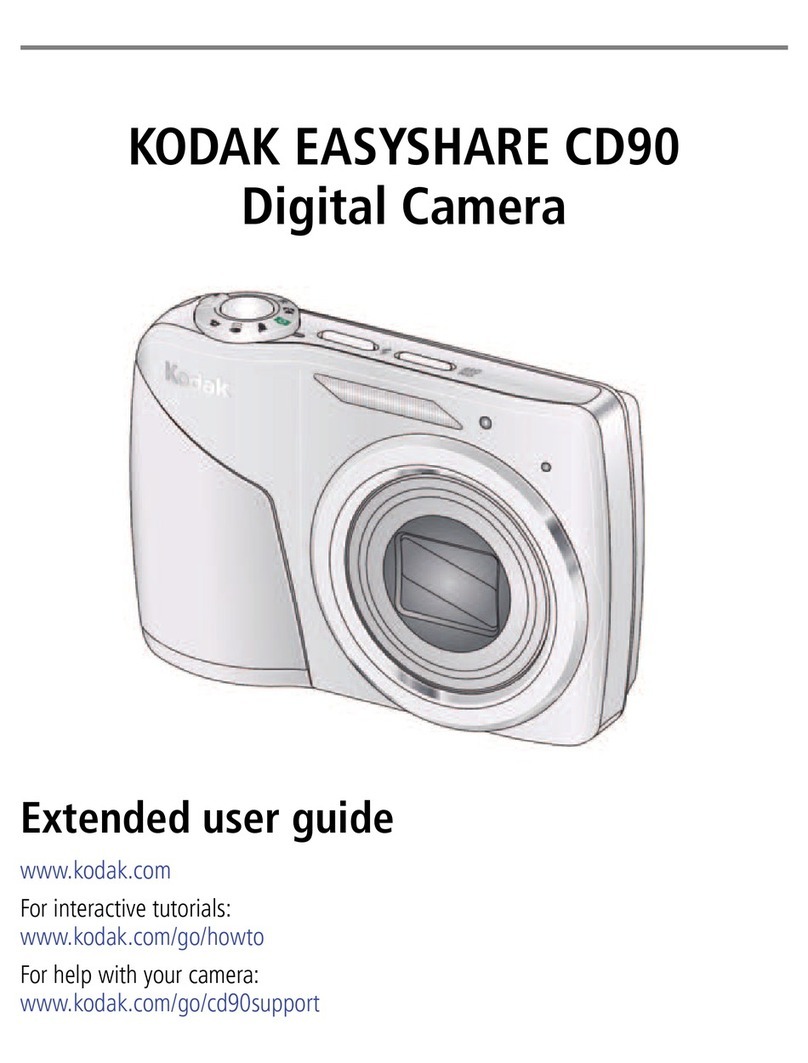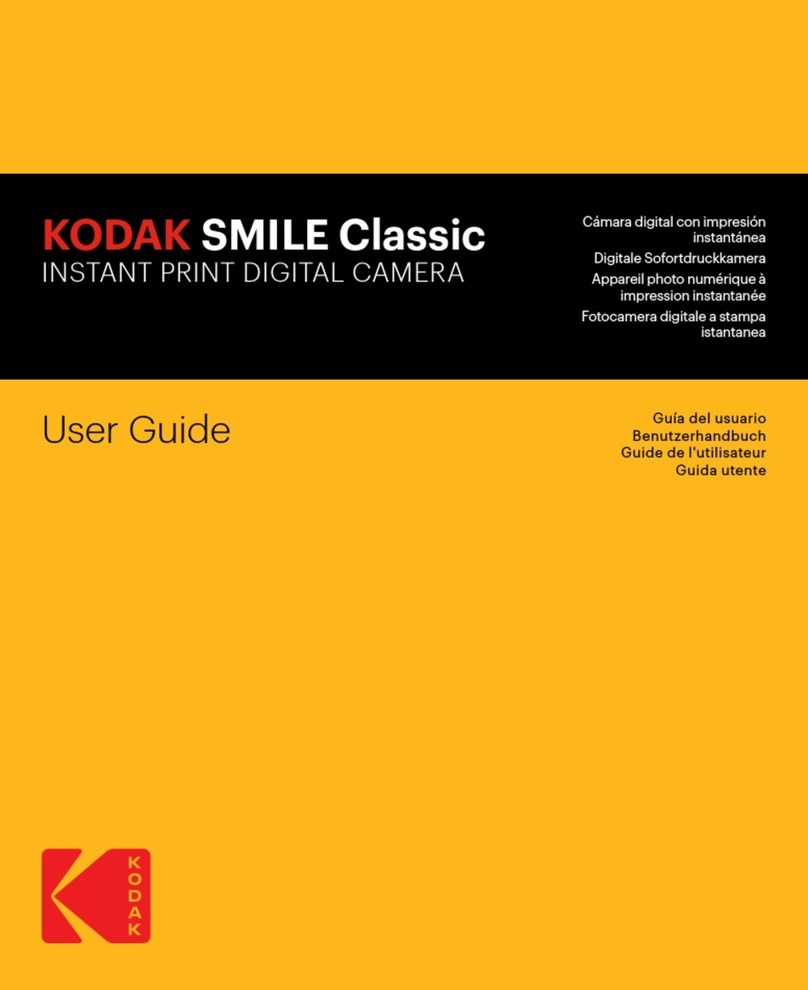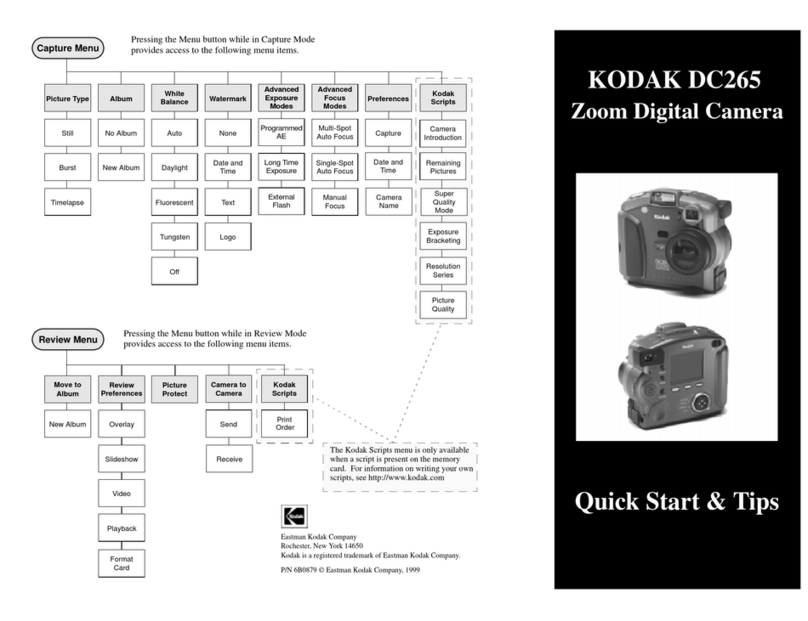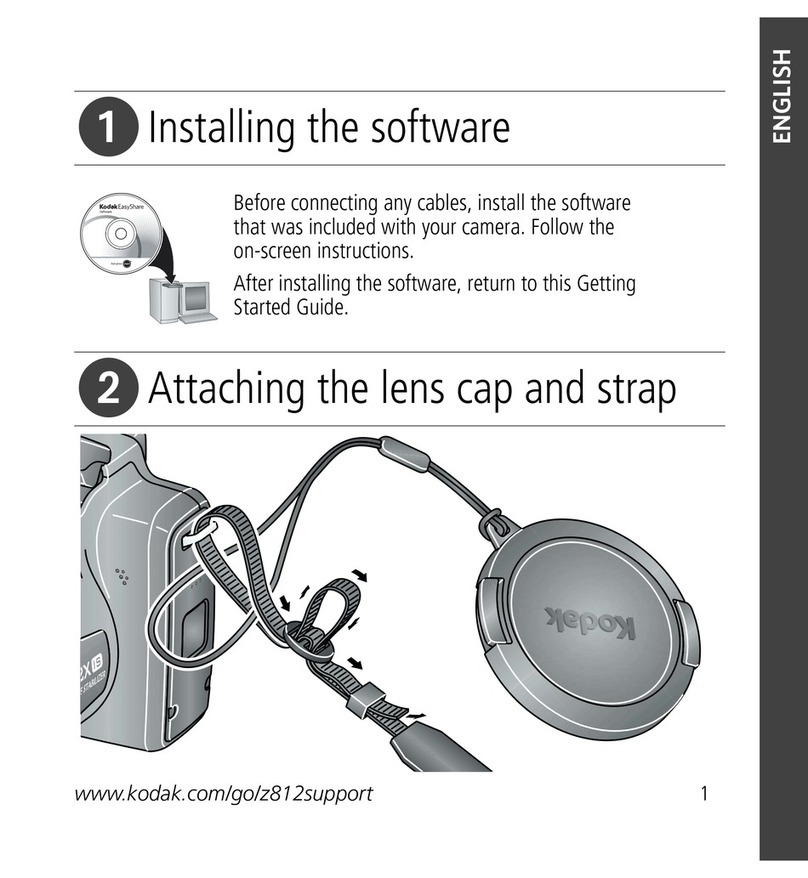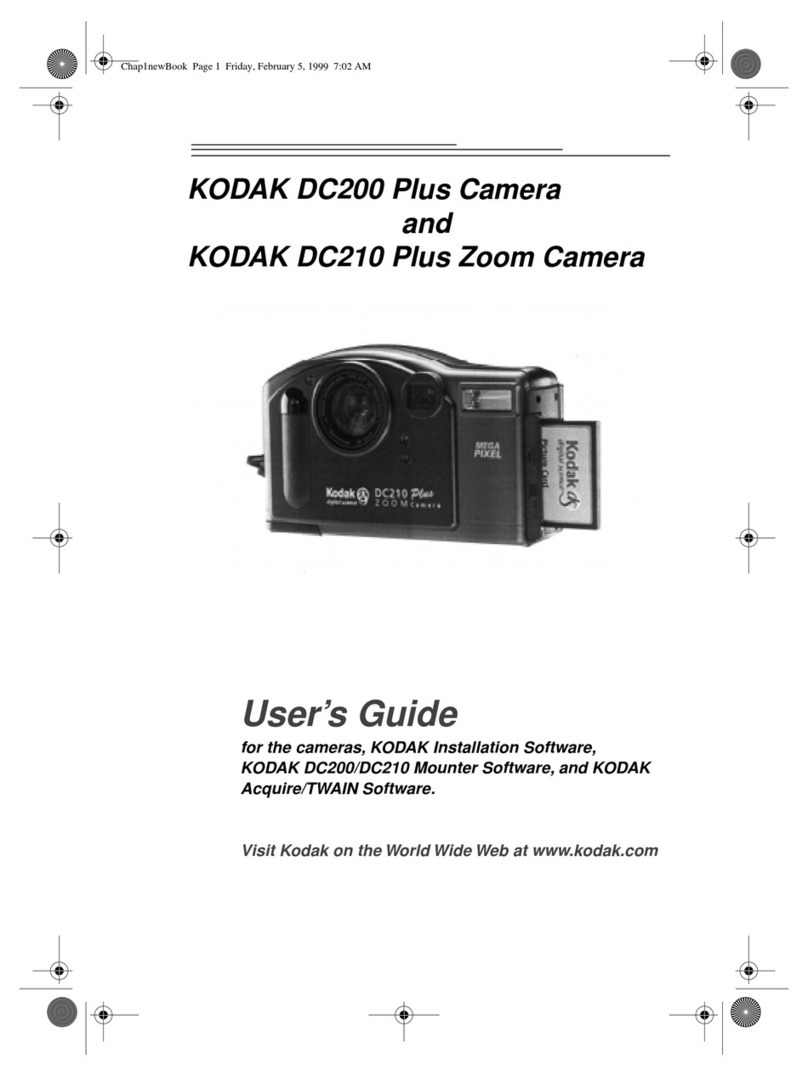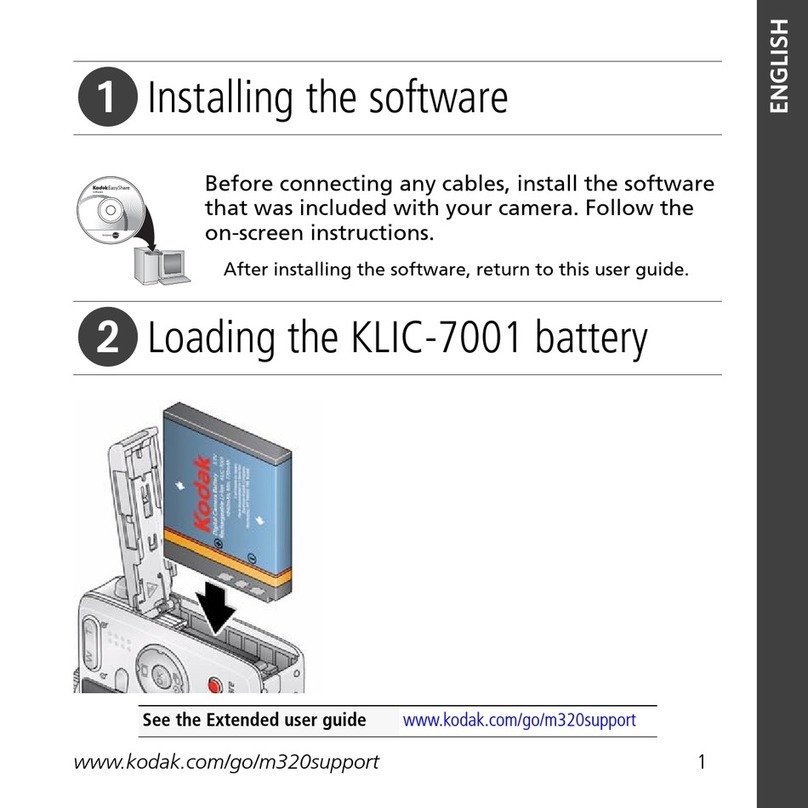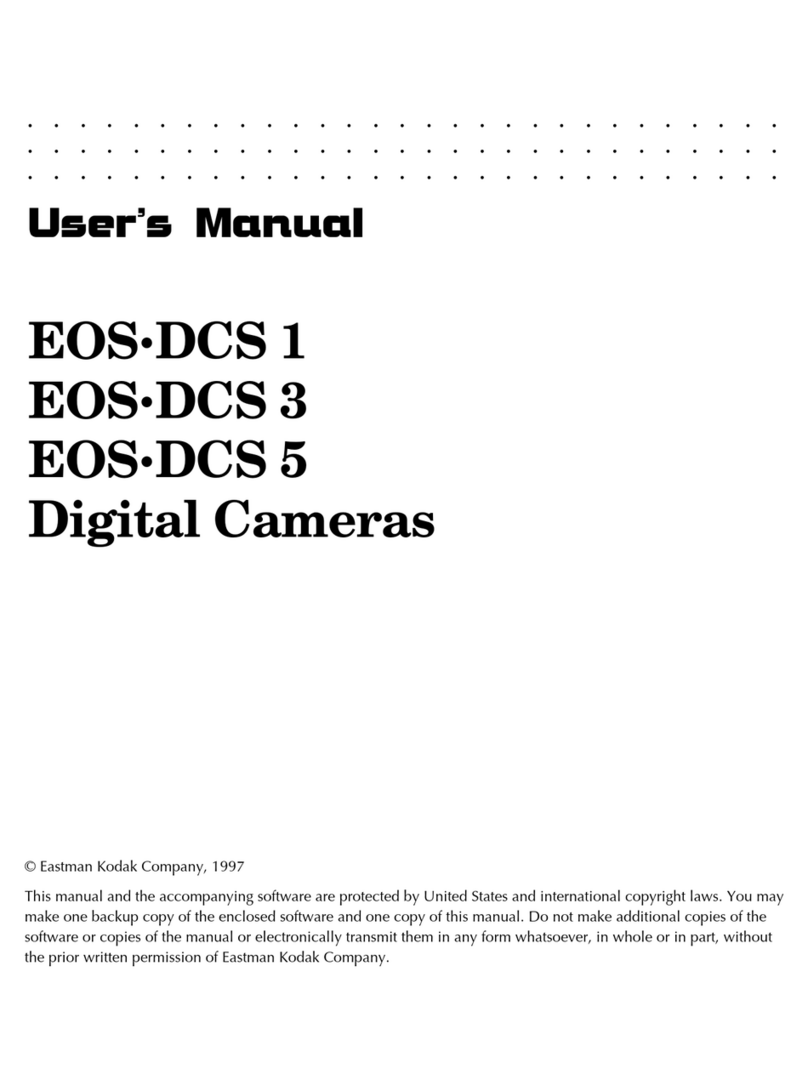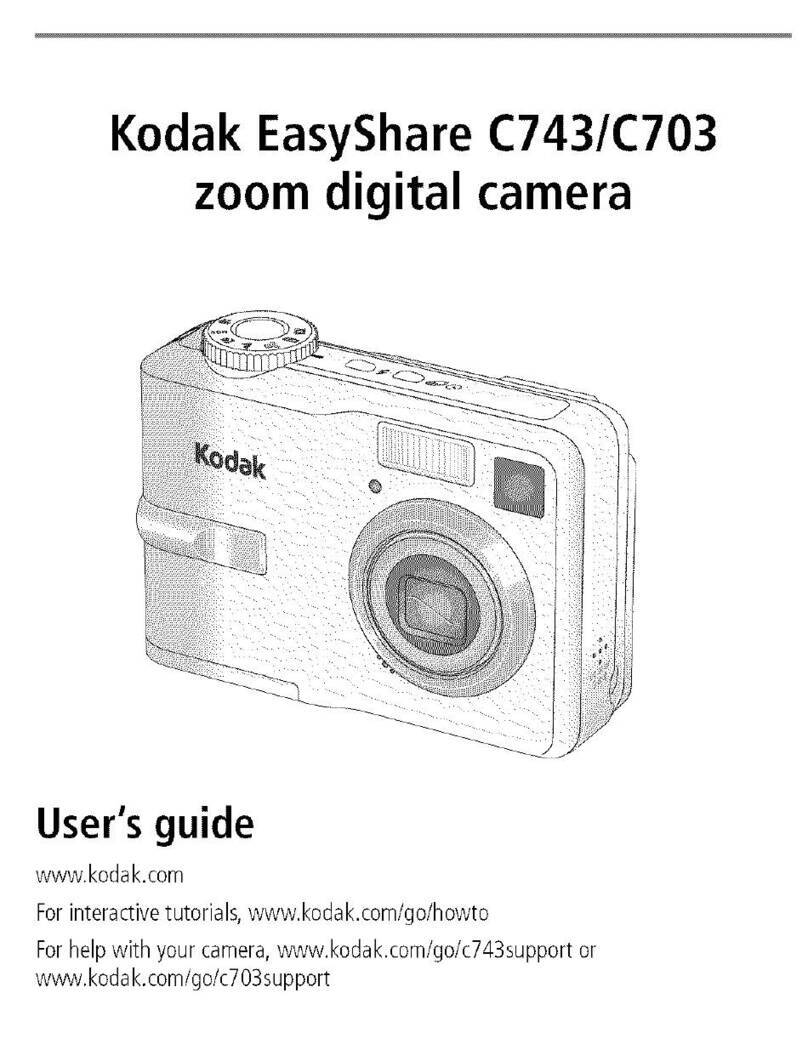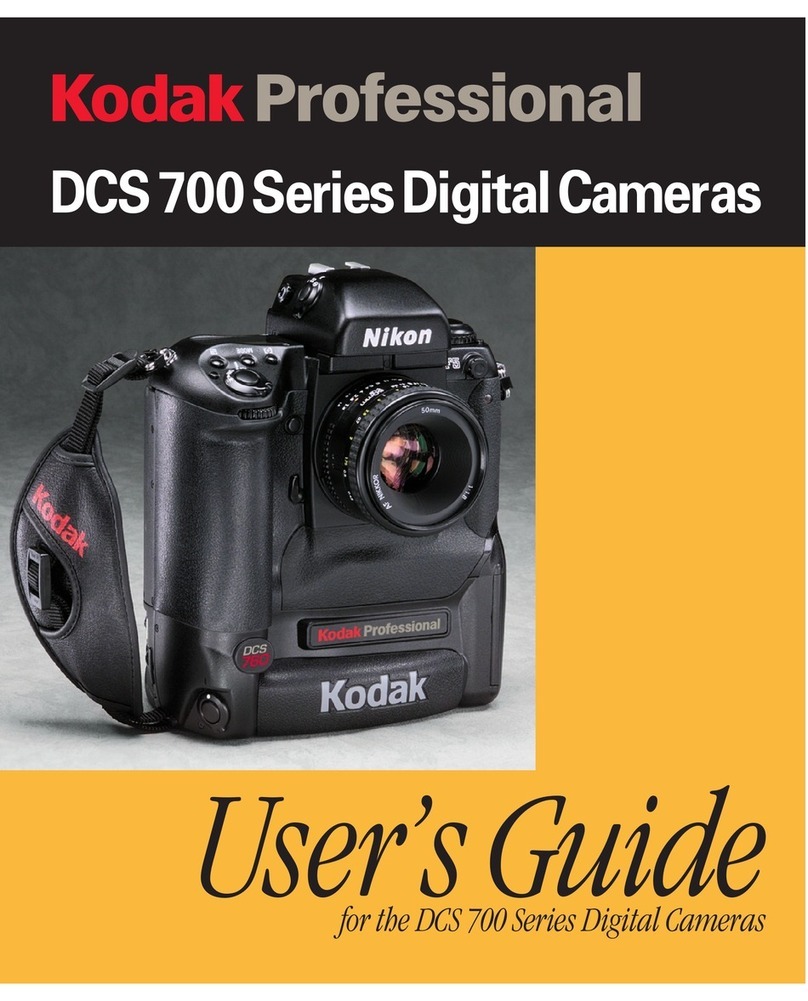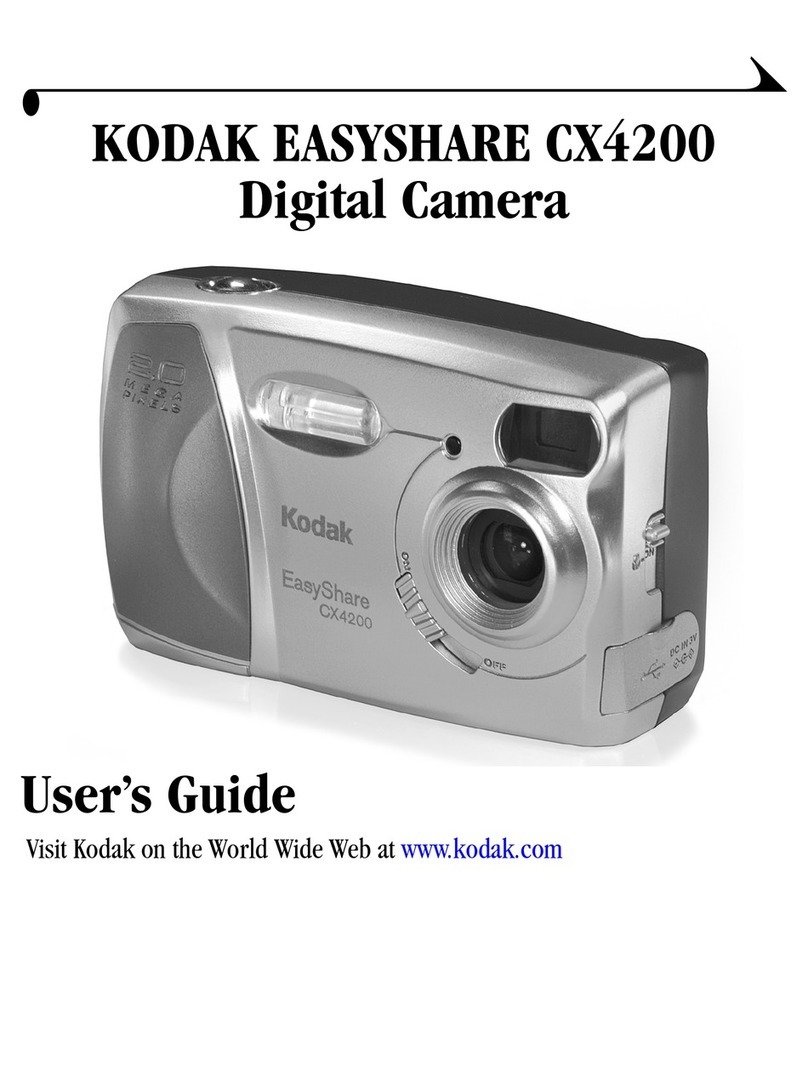1Fényképezőgép nézetei
2Helyezze be az akkumulátort és a memóriakártyát
1. Nyissa fel az akkumulátorfedél.
2. Helyezze be az akkumulátort az akkumulátortartó rekeszbe.
3. Helyezze be a memóriakártyát a nyílásba.
4. Zárja vissza az akkumulátorfedél.
4Felvétel készítése
1. Tartsa a kamerát biztos kézzel.
2. Használja a nagyítás kart, hogy a teleobjektív vagy a nagylátószögű pozíciót
választhassa, így nagyíthatja vagy kicsinyítheti a tárgyat.
3. Félig nyomja meg a zárkioldó gombot a témára élesítéshez. Ha a fókuszkeret zöld
színűre változik, nyomja le teljesen a zárkioldó gombot a felvétel elkészítéséhez.
5A mód tárcsa használata
A fényképezőgép egy kényelmes mód tárcsával rendelkezik, amellyel
egyszerűen választhat a különböző üzemmódok között. A rendelkezésre álló
üzemmódok a következők:
Auto. mód Arcszépítő
Program AE Wi-Fi mód
Zársebesség-előválasztás Jelenetmód
Rekeszprioritás
Film mód
Manuális mód
Egyedi beállítások
7A menü gomb használata
3Nyelv/dátum/idő/ beállítása
1. Nyomja meg az Áram gomb a fényképezőgép bekapcsolásához, amire a Nyelv
menü jelenik meg. Használja a Fel/Le gombokat a nyelv kiválasztásához, majd
a gombbal erősítse azt meg.
2. Használja a Fel/Le/Bal/Jobb gombokat a pontos idő és a dátum megadásához,
majd a gombbal erősítse azt meg.
6A videó gyors rögzítése gomb használata
Felvételi módban nyomja meg a gombot a videófelvétel elindításához. A
felvétel után újra nyomja le a gombot a felvétel leállításához. A kamera
elmenti a videót és visszatér a felvételi képernyőre.
Minden egyes módban (kivéve a Wi-Fi módot), nyomja meg a gombot az
"Egyszerű menü" eléréséhez. Az opciók közti mozgáshoz nyomja meg a
[ ]/[ ] gombot, majd a kijelöléshez a gombot. Ebben a listában
a/z kiválasztásával hozzáférhet a "Teljes menü"-höz:
Felvételi beállítások 1 Fájl beállítások
Felvételi beállítások 2 Kapcsolati beállítások
Visszajátszási beállítások Wi-Fi beállítások
Általános beállítások
1 Nagyítási sáv 11 Visszajátszás gomb
2 Zárkioldó gomb 12 AF gomb/Felfele gomb
3 Áram gomb 13 Vaku gomb/Jobbra gomb
4 Dioptriabeállító gomb 14 Törlés gomb/Önkioldó gomb/
Lefele gomb
5 Elektronikus kereső (EVF) 15 Makro gomb/Balra gomb
6 EVF / LCD Váltás gomb 16 SET gomb
7Mód tárcsa 17 Változtatható szögű LCD
8Videó gyors rögzítése gomb 18 Lencse funkciós gyűrűkar
9 Menü gomb 19 Lencse funkciós gyűrű
10 Irányító tárcsa 20 Akkumulátorfedél
Üzembe helyezési útmutató
1Vedute della fotocamera
2Inserire la batteria e la scheda di memoria
1. Aprire il coperchio del vano batterie.
2. Inserire la batteria nel vano batteria.
3. Inserire la scheda di memoria nella fessura.
4. Chiudere il coperchio del vano batterie.
1. Premere il tasto alimentazione per accendere la fotocamera, usare i tasti
Su/Giù per selezionare la lingua, quindi premere per confermare.
2. Usare di nuovo i tasti Su/Giù/Destra/Sinistra per selezionare la data e l’ora,
quindi premere per confermare.
3Impostazione di Lingua/Data/Ora
4Fotografare
1. Tenere saldamente la fotocamera.
2. Utilizzare il controllo dello zoom per selezionare le posizioni Tele o Wide, per
ingrandire o rimpicciolire il vostro oggetto.
3. Eseguire una mezza pressione del tasto otturatore per mettere a fuoco il
soggetto. Quando la cornice di fuoco diventa di colore verde, premere
completamente il tasto otturatore per acquisire la foto.
5Utilizzare la Ghiera di Selezione Modalità
La fotocamera fornisce un modo conveniente di composizione che vi
permette di passare tra le diverse modalità con facilità. Tutte le modalità
disponibili sono elencate come segue:
Modalità Manuale Fotoritocco
AE programmata Modalità Wi-Fi
Priorità otturatore Modalità Scenario
Priorità Apertura Modalità Film
Modalità Manuale Impostazioni personalizzate
7Usare il pulsante menu
6Usare il tasto di registrazione rapida video
In modalità Scatto, premere il tasto per iniziare la registrazione di un
video. Dopo che la registrazione è terminata, premere nuovamente il tasto
per interrompere la registrazione. La fotocamera memorizzerà il video e
tornerà alla schermata di ripresa.
In ogni modo (tranne per la modalità Wi-Fi), premere per accedere al
"Menu Facile". Premere [ ]/[ ] per spostare tra le opzioni, quindi
premere per fare una selezione. Scelta del all'interno di questa lista
sarà fornire l'accesso al "Menu Completo":
Conigurazione della Ripresa 1 Impostazioni del ile
Conigurazione della Ripresa 2 Impostazioni della
connessione
Impostazioni della riproduzione Impostazioni Wi-Fi
Impostazioni generali
1 Barra Zoom 11 Tasto riproduzione
2 Tasto otturatore 12 Tasto AF/Tasto su
3 Tasto alimentazione 13 Tasto Flash/Tasto destro
4Manopola di regolazione
diottrica 14 Tasto Elimina/Tasto Autoscatto/
Tasto giù
5 Mirino elettronico (EVF) 15 Tasto Macro/Tasto sinistro
6 Tasto di interruttore EVF / LCD 16 Tasto SET
7 Ghiera Selezione Modalità 17 Angolo Variabile LCD
8Tasto di registrazione rapida
video 18 Levetta dell'anello di
funzionamento della lente
9 Pulsante menu 19 Anello di funzionamento della
lente
10 Piattodinavetta 20 Coperchio vano batterie
Guida avvio veloce
1 Огляд камери
Ця камера обладнана зручним коліщам вибору режимів, що дозволяє з легкістю
перемикатися між різними режимами вручну. Доступні режими перечислені нижче:
Автоматичний режим Режим "Красивіше обличчя"
Програмний режим Wi-Fi режим
Пріоритет витримки Сюжетний режим
Пріоритет діафрагми Режим відео
Ручний режим Налаштування користувача
Коротка інструкція
У режимі зйомки натисніть , щоб почати запис відео. Після запису, натисніть
кнопку , щоб зупинити запис. Камера збереже відео і повернутися до екрану
зйомки.
У кожному методі (за винятком методу Wi-Fi), натискують кнопку, щоб
звернутися до "Easy Menu". Натискуйте [ ]/[ ] кнопки, щоб рухатися
серед вибору, потім натискують , щоб зробити виділення. Вибираючи
усередині цей список забезпечить доступ до "Full Menu":
Стріляти установка 1 установка файлу
Стріляти установка 2 установка з’єднання
установка відтворення установка Wi-Fi
загальні установка
2 Встановлення батареї живлення та карти пам'яті
1. Відкрийте відсік батареї.
2. Встановіть батарею у Відсік батарей живлення.
3. Встановіть карту пам'яті у Відсік для карти пам'яті.
4. Закрийте відсік батареї.
1. Ввімкніть к амеру натиснувши кнопку живлення і меню вибору мови з'явиться.
Використовуючи кнопки переміщення вгору / вниз виберіть мову, потім
натисніть кнопку для підтвердження вибору.
2. За допомогою тих же кнопок вгору/вниз/ліворуч/праворуч встановіть дату та
час, і натисніть для підтвердження вибору.
3 Налаштування мови / дати / часу
4 Фотографування
1. Тримайте камеру міцно.
2. Поверніть регулятор зума для перемикання до телефото камери (T) або
ширококутному положенні (W), ви можете збільшити або зменшити масштаб
об'єктів, які ви хочете.
3. Натисніть спускову кнопку затвора до половини, щоб сфокусуватися на
об'єкті зйомки. Коли прямокутник фокусування на дисплеї стане зеленим,
дотисніть спускову кнопку затвора до кінця для фотографування.
5 Використання коліща вибору режимів
6 Використання кнопки прискореного відеозапису
7 Використання кнопки вибору режимів
1Важіль трансфокатора 11 Кнопка перегляду
2Спускова кнопка затвора 12 Кнопка автофокусу/Кнопка “Вгору”
3Вмикач живлення 13 Кнопка спалаху/Кнопка “Праворуч”
4Регулятор діоптричного
кільця 14 Кнопка видалення/Кнопка
“Автоспуск”/Кнопка “Вниз”
5Видошукач 15 Кнопка “Макро”/Кнопка “Ліворуч”
6EVF / Кнопка Вимикача LCD 16 SET Кнопка “Налаштування”
7Кнопка вибору режиму 17 Поворотний LCD
8Кнопка прискореного
відеозапису 18 Функція Об'єктив Кільце Важіль
9Кнопка "Меню" 19 Функція Об'єктив Кільце
10 Поворотний перемикач 20 Кришка батарейного відсіку
3Einstellen von Sprache/Datum/Zeit
1. Schalten Sie die Kamera mit der Ein- / Austaste ein; das Sprachen-Menü
wird angezeigt. Wählen Sie die gewünschte Sprache mit den Hoch-/
Abwärtstasten, bestätigen Sie Ihre Auswahl anschließend mit der Taste .
2. Stellen Sie Datum und Uhrzeit mit den Hoch-/ Runter-/ Links-/ Rechtstasten
ein, drücken Sie die -Taste zur Bestätigung.
1Kamera-Ansichten
4Foto aufnehmen
1. Halten Sie die Kamera ruhig.
2. Verwenden Sie den Zoomhebel, um Tele- oder Wide-Positionen zu wählen
und Ihr Ziel zu vergrößern oder zu verkleinern.
3. Drücken Sie den Auslöser zum Scharfstellen des Motivs halb hinab. Wenn
sich der Fokusrahmen grün färbt, drücken Sie den Auslöser zum Aufnehmen
des Fotos ganz hinab.
5Verwendung des Modus-Wählrades
Die Kamera verfügt über ein praktisches Modus-Wählrad, mit dem Sie schnell
zwischen den verschiedenen Modi wechseln können. Die folgenden Modi
stehen zur Verfügung:
Auto-Modus Gesichtsverschönerung
Programm-AE Wi-Fi Modus
Blendenautomatik Szenenmodus
Blendenvorrang Filmmodus
Manueller Modus Eigene Einstellungen
7Verwendung der Menütaste
2Batterie und Speicherkarte einlegen
1. Önen Sie den Batteriefachdeckel.
2. Legen Sie die Batterie in das Batteriefach ein.
3. Schieben Sie die Speicherkarte in den Steckplatz.
4. Schließen Sie den Batteriefachdeckel wieder.
6Verwendung der Video-Schnellaufnahmetaste
Im Aufnahmemodus , drücken Sie die -Taste zur Aufnahme eines Videos.
Nach der Aufnahme, drücken Sie die -Taste erneut, um die Aufnahme zu
stoppen. Die Kamera wird das Video speichern und zum Aufnahmebildschirm
zurückkehren.
In jedem Modus (außer für Wi-Fi-Modus), drücken Sie -Taste, um auf "Einfaches
Menü" zu zugreifen. Drücken Sie [ ]/[ ]-Tasten, um unter den
Optionen zu bewegen, und dann drücken Sie , um eine Auswahl zu machen.
Auswahl von in dieser Liste wird den Zugri auf " Volles Menü" bieten:
Aufnahmeeinstellungen 1 Dateieinstellungen
Aufnahmeeinstellungen 2 Verbindungseinstellungen
Wiedergabeeinstellungen Wi- Fi-Einstellungen
Allgemeine Einstellungen
Schnellstartanleitung
1 Zoom Rad 11 Wiedergabetaste
2 Auslöser 12 AFTaste/ Aufwärtstaste
3 Ein-/Austaste 13 Blitz-Taste/ Rechtstaste
4 Dioptrieneinstellknopf 14 Löschen-Taste/ Selbstauslös-
er-Taste/ Abwärtstaste
5 Elektronischer Sucher 15 Makro-Taste/ Linkstaste
6EVF / LCDSchalter 16 SETTaste
7 Modus-Wählrad 17 Mehrwinkel-LCD
8 Videoschnellaufnahme-Taste 18 Kontrollring der Kamera
9 Menütaste 19 Funktionsring der Linse
10 Pendelrad 20 Batteriefachdeckel
8Wi-Fi-Verbindung
Die Kamera kann per "PIXPRO Remote Viewer"-App mit Ihrem Smart-Gerät
verbunden werden.
1 Внешний вид
2 Установите батарею и карту памяти
1. Нажмите кнопку кнопка питания для включения камеры, после чего появится
меню языка, С помощью кнопок «вверх», «вниз» выберите язык, затем
нажмите для подтверждения выбора языка.
2. С помощью кнопок «вверх», «вниз», «влево», «вправо» установите время,
затем нажмите для подтверждения выбора языка.
3 Установка языка/даты/времени
1. Откройте крышку батарейного отсека.
2. Установите батарею в батарейный отсек.
3. Установите карту памяти в гнездо.
4. Закройте крышку батарейного отсека.
4Сделать фотографии
1. Надежно держите камеру.
2. Для увеличения или уменьшения объекта съёмки поверните регулятор зума
в положение дальней съемки (Т) или ближней съёмки (W) для отдаления или
приближения.
3. Нажмите спусковую кнопку затвора наполовину для фокусировки на объекте
съемки. Когда цвет рамки фокусировки изменится на зеленый, нажмите
спусковую кнопку до упора, чтобы сделать снимок.
5Использование колесика переключения режимов
В камере используется удобное колесико переключения режимов, которое
позволяет легко переключать различные режимы. Все доступные режимы
перечислены ниже:
Автоматический режим Улучшение лиц
Программная AE Wi-Fi режим
Приоритет выдержки Сюжетный режим
Приоритет диафрагмы Режим кино
Ручной режим Пользовательские функции
7Использование кнопки меню
6Использование кнопки быстрой видеозаписи
В режиме съемки нажмите на кнопку , чтобы начать видеозапись. После
окончания записи нажмите кнопку еще раз для остановки записи. Камера
сохранит видео и вернется на экран съёмки.
В каждом режиме (кроме режима WiFi) нажмите кнопку для входа в "Простое
меню". Нажмите кнопки [ ]/[ ] для перемещения между опциями,
затем нажмите , чтобы сделать выбор. Выбор в данном перечне даёт
доступ к "Полному меню":
Настройки съёмки 1 Настройки файла
Настройки съёмки 2 Настройки соединения
Настройки воспроизведения Настройки WiFi
Общие настройки
Краткое руководство
1Индикатор масштабирования 11 Кнопка просмотра
2Кнопка спуска затвора 12 Кнопка автофокуса/Кнопка
«вверх»
3Кнопка питания 13 Кнопка вспышки/Кнопка «вправо»
4Регулятор диоптрической
настройки 14 Кнопка удаления/Кнопка
автоспуска/Кнопка «вниз»
5Электронный видоискатель (EVF) 15 Кнопка макросъемки/Кнопка
«влево»
6Кнопка переключения EVF / LCD 16 Кнопка SET
7Колесико переключения
режимов 17 Поворотный ЖКИ
8Кнопка быстрой видеозаписи 18 Рычаг к ольца управления
объектива
9Кнопка «Меню» 19 Кольцо управления объектива
10 Поворотный переключатель 20 Крышка батарейного отсека
8Подключение Wi-Fi
Камеру можно подключить к смартфону через приложение "PIXPRO Remote
Viewer".
1Vistas da câmera
4Tirar fotos
5Usando o seletor de modo
7Usando o botão menu
3Deinir a Idioma/Data/Horas
1. Prima o botão de alimentação para ligar a câmera. O menu Language (Idioma)
é mostrado, Use os botões cima/baixo para seleccionar um idioma, de
seguida prima o botão de para conirmar o idioma escolhido.
2. Use os botões para cima/para baixo/para a esquerda/para a direita para
deinir a data e a hora e prima o botão de para conirmar.
A câmera possui um disco seletor de modo conveniente que permite a você
alternar entre diferentes modos facilmente. Todos os modos disponíveis
estão listados a seguir:
Modo Auto Embelezador de Rosto
Exposição Automática Modo Wi-Fi
Prioridade do obturador Modo de Cenário
Prioridade de Abertura Modo de Filme
Modo Manual Deinições personalizadas
1. Segure irmemente na câmara.
2. Utilize a alavanca de zoom para selecionar as posições Tele ou Wide para
aproximar ou afastar o tema.
3. Pressione o Botão Disparador a meio caminho para focalizar o tema. Quando
a caixa de focalização se tornar verde, pressione o Botão Disparador
completamente para baixo para tirar a fotograia.
2Insira a bateria e o cartão de memória
1. Abra a tampa da bateria.
2. Insira a bateria no compartimento da bateria.
3. Insira o cartão de memória no slot.
4. Feche a tampa da bateria.
6Usando o botão de gravação de vídeo rápida
No modo Disparo, pressione o botão para começar gravando um vídeo.
Após gravar, pressione o botão de novo para parar a gravação. A câmera
armazenará o vídeo e regressa à tela de ilmagem.
Em cada modo (exceto no modo WiFi), pressione o botão para acessar ao
"Menu fácil". Pressione os botões [ ]/[ ] para mover entre opções,
em seguida pressione para selecionar. Escolhendo o dentro dessa lista
fornecerá acesso ao "Menu completo":
Conigurações de Disparo 1 Conigurações de Arquivo
Conigurações de Disparo 2 Conigurações de Conexão
Conigurações de
Reprodução Conigurações Wi-Fi
Conigurações Gerais
Guia de Inicialização rápida
1 Zoom Wheel 11 Botão de reprodução
2 Botão de obturador 12 Botão de focagem automática/
Botão Cima
3 Botão de alimentação 13 Botão de lash/Botão Direita
4 Botão de ajuste de dioptria 14 Botão Eliminar/Botão de
temporizador/Botão Baixo
5 Visor electrónico (EVF) 15 Botão de macro/Botão Esquerda
6 Botão seletor EVF / LCD 16 Botão SET
7 Indicador de Modo 17 LCD de ângulo variável
8Botão de gravação de vídeo
rápida 18 Alavanca do anel de
funcionamento da lente
9 Botão Menu 19 Anel de funcionamento da lente
10 Seletor 20 Tampa da bateria
8Conexão Wi-Fi
A câmera pode ser conectada com seu dispositivo smart através do aplicativo
"PIXPRO Remote Viewer" .
8Wi-Fi kapcsolat
A kamerát okos eszközhöz csatlakoztatható a "PIXPRO Remote Viewer"
alkalmazás segítségével.
8Connessione Wi-Fi
La fotocamera può essere connessa al dispositivo smart tramite l'app
"PIXPRO Remote Viewer" .
8 Wi-Fi зв'язок
Камера може підключатися до Ваших смарт пристроїв за допомогою
програмного додатку через "PIXPRO Remote Viewer".
9LCD de ângulo variável
Não rode o LCD com força excessiva para evitar danos.
9Mehrwinkel-LCD
Drehen Sie den LCDMonitor nicht mit übermäßiger Kraft, um Schäden zu
vermeiden.
9 Поворотний LCD
Будь ласка, не докладайте надмірних зусиль, обертаючи РК-екран, щоб не
пошкодити його.
9Angolo Variabile LCD
Non ruotare il display LCD con una forza eccessiva per evitare danni.
9Változtatható szögű LCD
Az LCD-t sérülés elkerülése érdekében ne forgassa el erőteljesen.
9Поворотный ЖКИ
При повороте ЖК-дисплея не прилагайте чрезмерных усилий во избежание его
поломки.
10 Usando o botão de ajuste de dioptria
Ligue a câmara e prima o botão para mudar para o EVF. Neste momento, o
ecrã LCD irá desligar-se. Veja os cenários e objectos através do EVF. Quando
a tela não é clara, gire o botão de ajuste de dioptria para ajustar a nitidez da
tela.
10 Verwendung der Dioptrieneinstellknopf 10 A dioptriabeállító gomb használata 10 Використання Регулятор діоптричного кільця
10 Usare il Manopola di regolazione diottrica
10 Использование Регулятор диоптрической настройки
Schalten Sie die Kamera ein, schalten Sie dann mit der Taste zum
elektronischen Sucher um. Der LCDBildschirm erlischt. Schauen Sie durch
den Sucher, wählen Sie so Ihr Motiv. Wenn die Bildschirmanzeige nicht klar ist,
drehen Sie den Dioptrieneinstellknopf zur Anpassung der Bildschirmschärfe.
Включите фотоаппарат и нажмите на кнопку для перек лючения на дисплей
Электронного видоискателя. При этом ЖК-экран выключается. Просматривайте
сюжеты и объекты через Электронный видоискатель. В случае размытого
изображения поворачивайте регулятор диоптрической настройки до тех пор,
пока изображение не станет четким.
Kapcsolja be a kamerát, és nyomja meg a gombot az EVF kijelzésre
váltáshoz. Az LCD-kijelző ilyenkor elsötétül. Álítsa be a kompozíciót az EVF-
en keresztül. Ha a képernyő kijelzője nem tiszta, forgassa el a dioptriabeállító
gombot a képernyő élességének beállításához.
Accendere la fotocamera e premere il tasto per passare alla visualizzazione
EVF. A questo punto, lo schermo LCD diventa nero. Osservare gli scenari e gli
oggetti tramite l'EVF. Quando il display non è chiaro, ruotare la manopola di
regolazione diottrica per regolare la nitidezza dello schermo.
Увімкніть камеру і натисніть кнопку , щоб перемкнутися на дисплей EVF. У цей
час LCD (РК) почорніє. Переглядайте сцени та предмети через EVF. Коли екран
показу нечіткий, оберніть регулятор діоптричного кільця, щоб регулювати різкість
екрану.